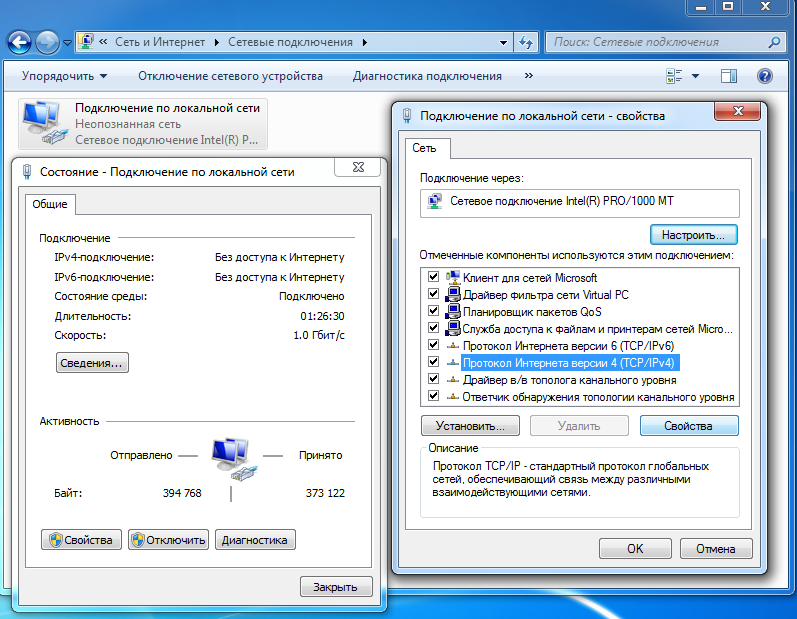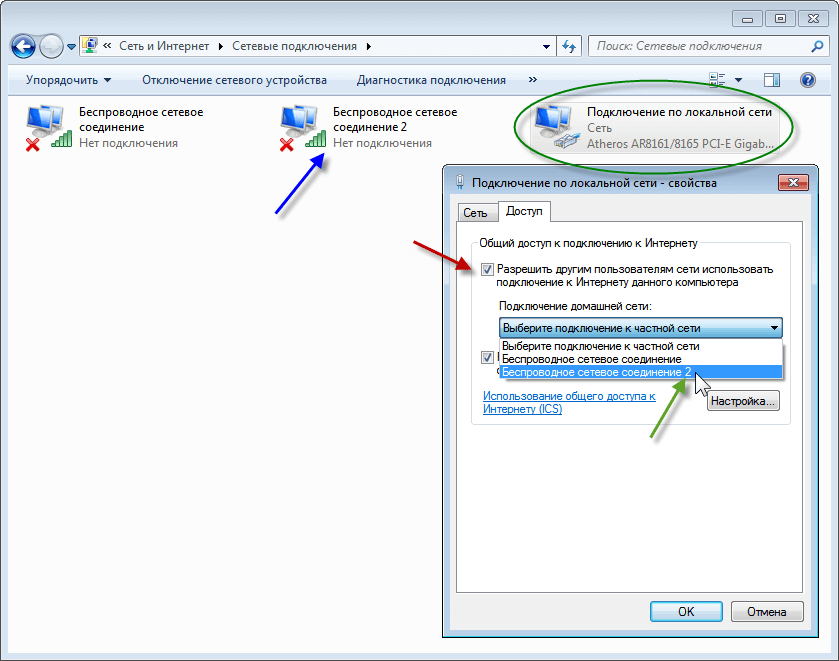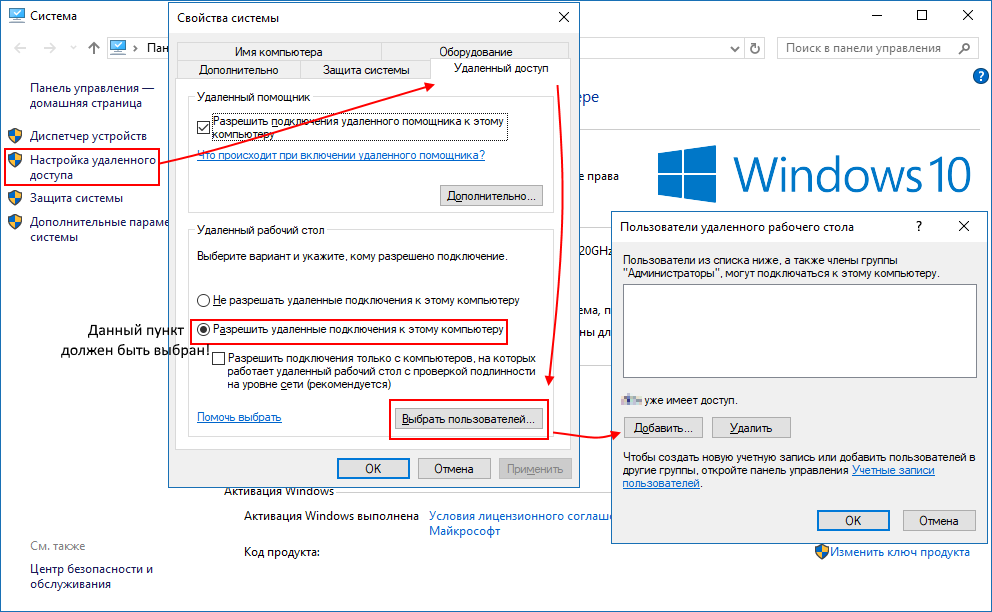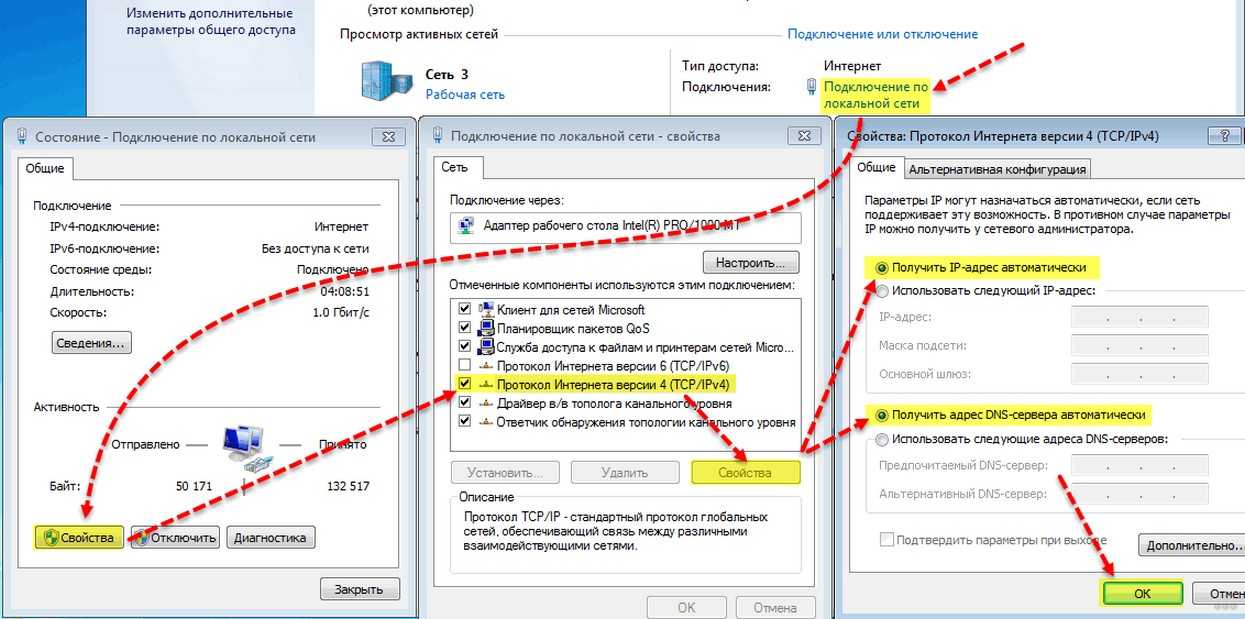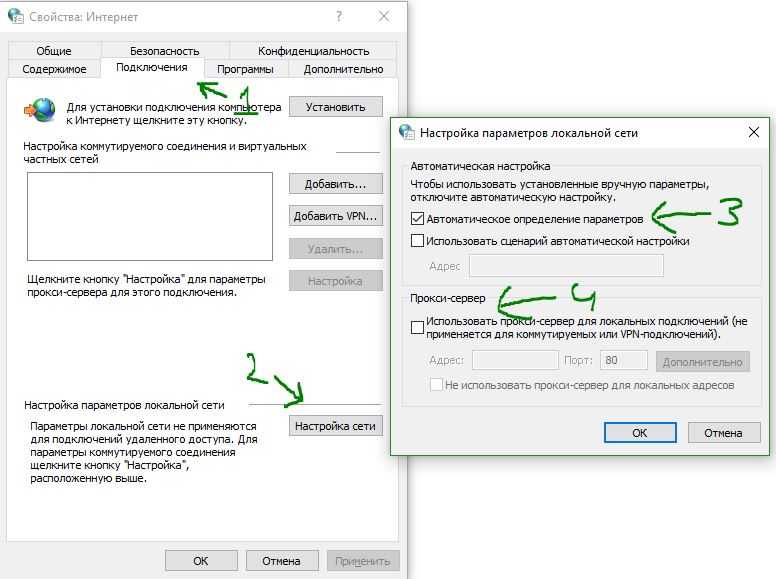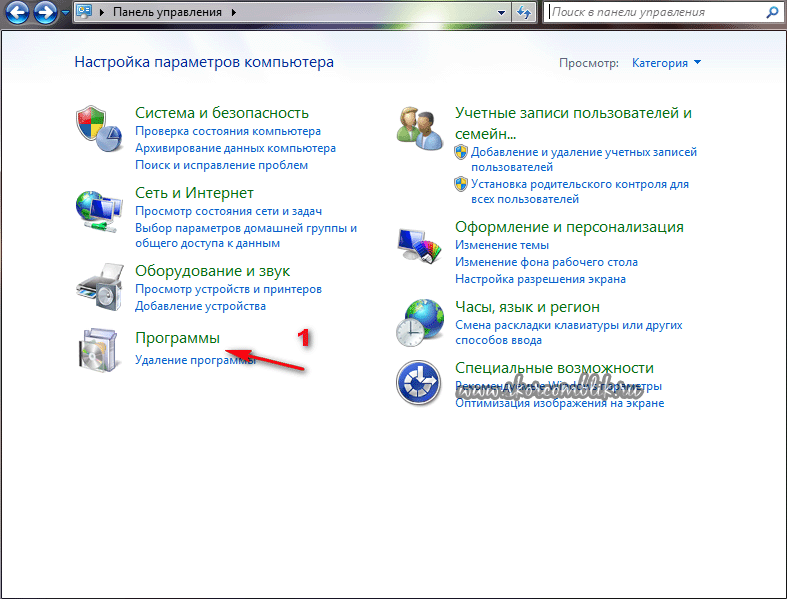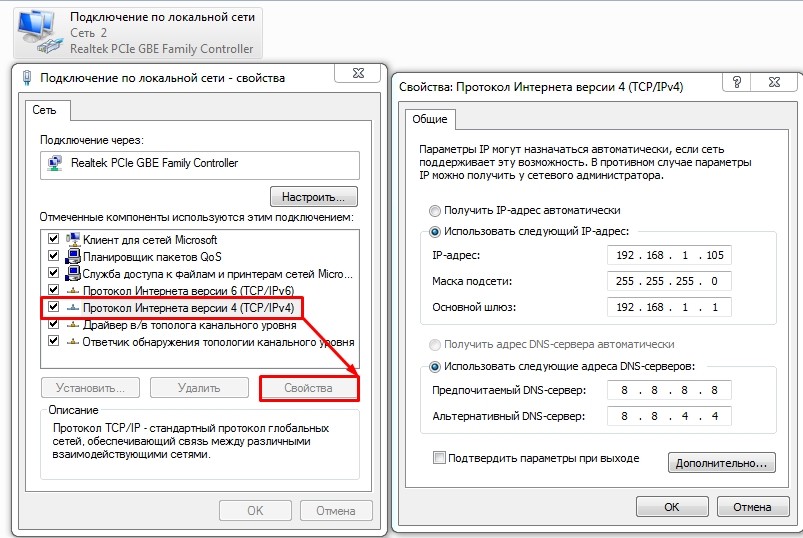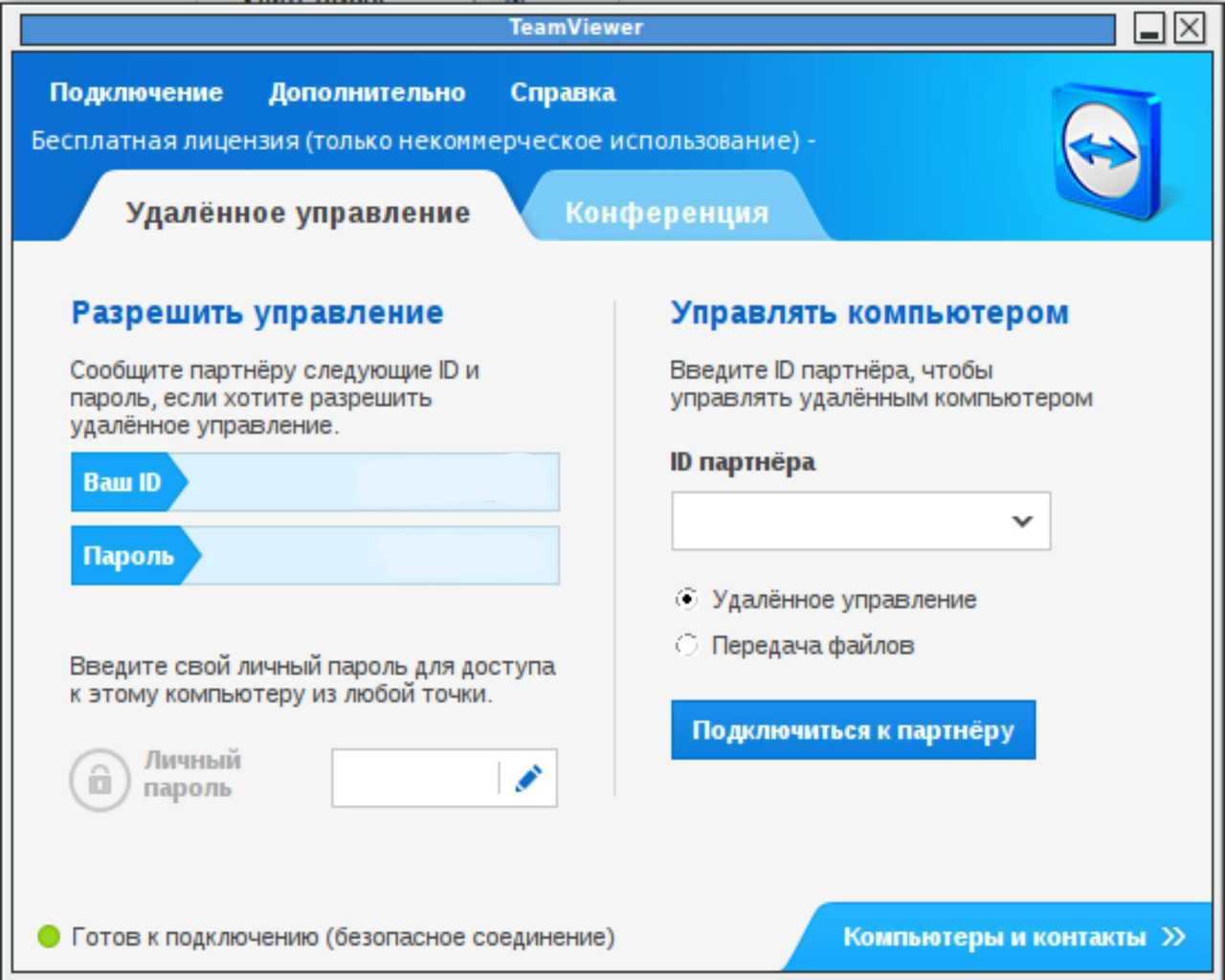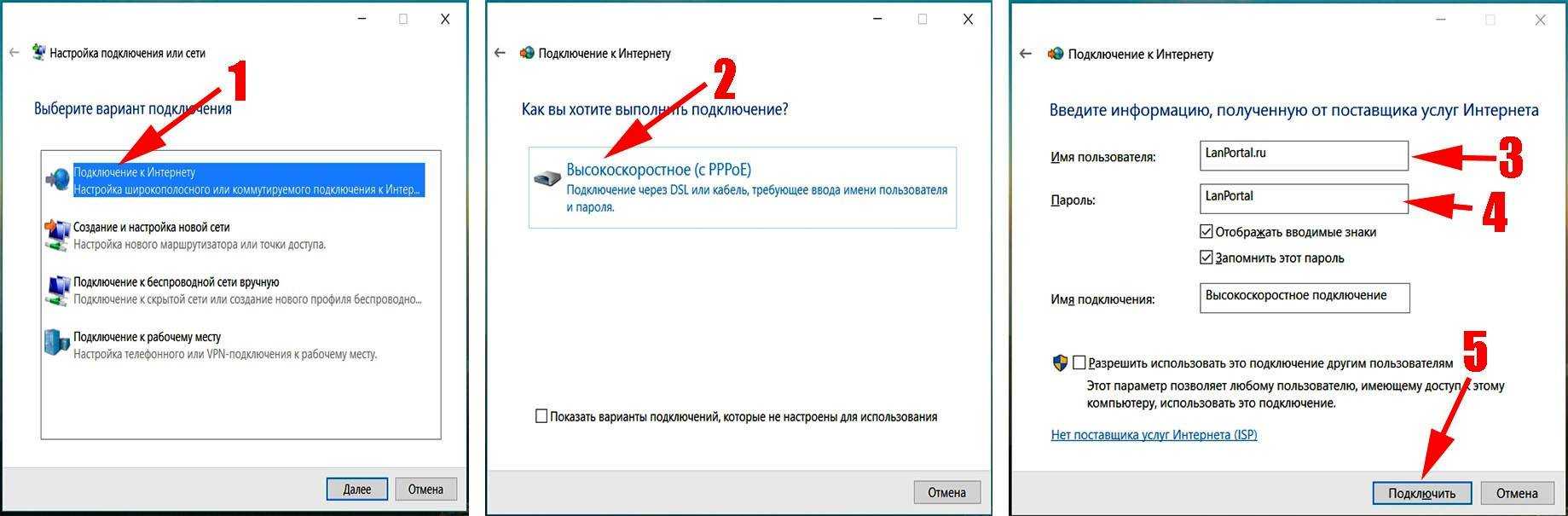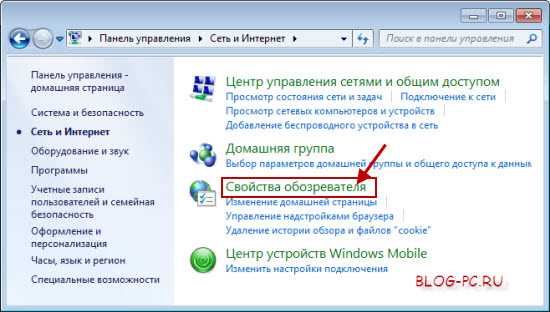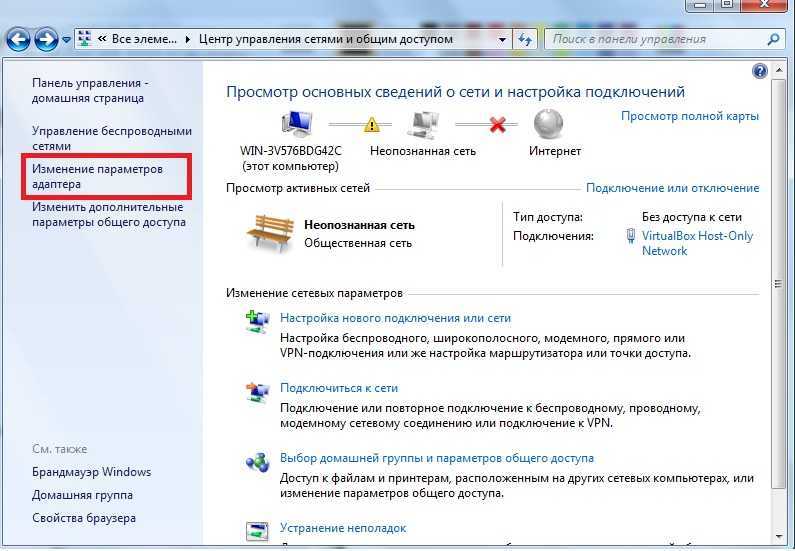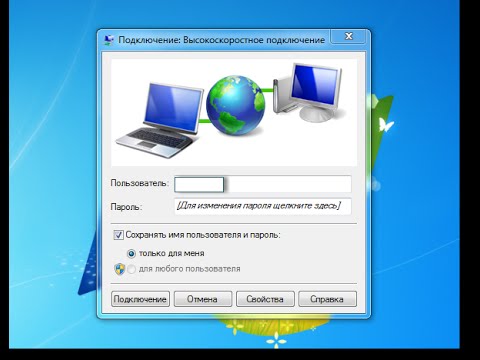Простые шаги для удаления интернет-подключения на ПК
В этом руководстве вы узнаете, как легко и быстро удалить интернет-подключение с вашего компьютера, следуя простым шагам. Это может понадобиться, если вы хотите настроить новое соединение или устранить проблемы с сетью.
Откройте Панель управления через меню Пуск или воспользуйтесь поиском в системе.
Как удалить ненужные сетевые подключения по локальной сети
Перейдите в раздел Сеть и интернет, затем выберите Центр управления сетями и общим доступом.
Настройка подключения – Windows 7
В левом меню выберите Изменение параметров адаптера.
Как удалить Wi Fi сеть на Windows 7?
Найдите подключение, которое хотите удалить, щелкните по нему правой кнопкой мыши и выберите Отключить.
Как отключить интернет на Windows 10
Если вы хотите полностью удалить подключение, снова щелкните правой кнопкой мыши и выберите Удалить.
Как удалить беспроводную сеть (Wi-Fi)
Подтвердите удаление, если появится запрос системы.
Перезагрузите компьютер, чтобы изменения вступили в силу.
Если вы используете Wi-Fi, отключите беспроводное соединение через иконку на панели задач.
Как удалить лишние сетевые подключения
Для полного удаления профиля Wi-Fi, откройте Настройки сети и выберите Управление известными сетями.
«Подключение ограничено» в Windows 10 по сетевому кабелю и Wi Fi
Выберите сеть, которую хотите удалить, и нажмите Забыть.
Как настроить автоматическое подключение к интернету